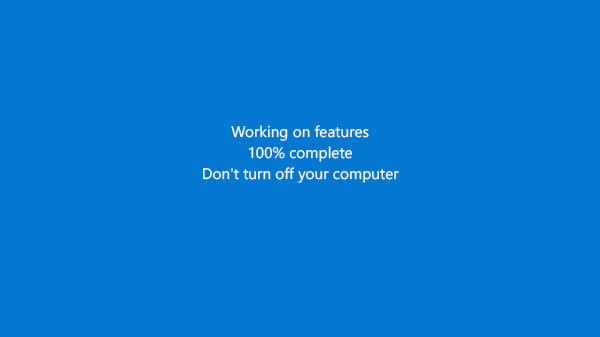
เปิดหรือปิดคอมพิวเตอร์และขึ้นข้อความ Working on features 100% complete Don’t turn off your computer เกิดจากอะไร แก้ไขอย่างไร ต้องทำอย่างไร
สำหรับผู้ใช้งานระบบปฏิบัติการ Windows 10 หรือ Windows 11 เวลาปิดหรือเปิดคอมพิวเตอร์และขึ้นข้อความ “Working on features 100% complete Don’t turn off your computer” หลายคนเกิดความสงสัยว่าหากขึ้นข้อความดังกล่าว มันคืออะไร และต้องทำอย่างไร หากขึ้นข้อความแบบนี้
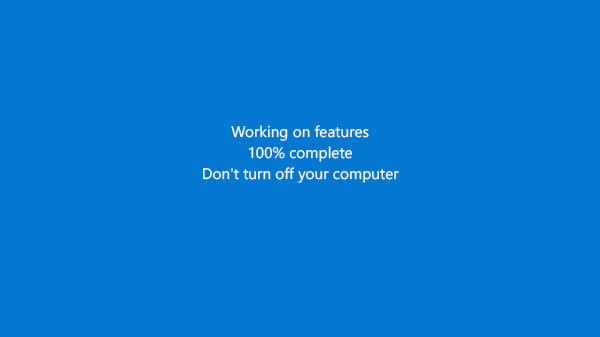
สำหรับข้อความ “Working on features 100% complete Don’t turn off your computer” ที่เวลาปิดหรือเริ่มต้นระบบปฏิบัติการคอมพิวเตอร์ เกิดจากการอัปเดตฟีเจอร์ต่างๆของ Windows 10 หรือ Windows 11 นั้นเอง จะมีอีกหนึ่งรูปแบบที่ขึ้นคล้ายๆกันก็จะเป็น “Working on updates 100% complete Don’t turn off your computer” ทั้ง 2 แบบนี้เกิดจากการอัปเดต Windows เหมือนกันแต่แตกต่างกันเล็กน้อยคือถ้าเป็นแบบแค่ features อาจเป็นแค่การเพิ่มหรือแก้ไขฟีเจอร์เล็กๆน้อย ที่ต่างจากการอัปเดตที่อาจมีการเพิ่มฟีเจอร์หรือแก้ไขที่มีขนาดที่ใหญ่กว่า แต่รุปแบบก็จะคล้ายๆกัน ที่จำเป็นต้องทำการติดตั้งในตอนเปิดหรือปิดเครื่อง ไม่สามารถติดตั้งหรืออัปเดตได้ตอนรันระบบปฏิบัติการอยู่ เพราะอาจมี Service จำเป็นต้องปิดก่อนทำการอัปเดตระบบจึงจำเป็นต้องติดตั้งตอนปิดหรือเปิดเครื่องนั้นเอง
หากขึ้นข้อความดังกล่าว สิ่งที่ต้องทำก็คือรอจนกว่าจะระบบปฏิบัติการจะอัปเดตฟีเจอร์สำเร็จ ระยะเวลาในการรอ อาจจะใช้เวลานานหรือเร็วขึ้นอยู่กับการอัปเดตนั้นๆ และความสามารถเรื่องของสเปคของคอมพิวเตอร์ของคุณด้วย
หากขึ้นข้อความ “Working on features 100% complete Don’t turn off your computer” แล้วค้างอยู่นานไม่สามารถเปิดหรือปิดเครื่องคอมพิวเตอร์ของคุณได้
หากค้างแบบนี้อยู่นานและไม่สามารถปิดหรือเปิดเครืองคอมพิวเตอร์ได้ ระบบอาจมีปัญหาในการอัปเดตระบบปฏิบัติการ อาจต้องทำการปิดหรือเปิดเครืองใหม่ด้วยการกดปุ่ม reset หรือกดปุ่ม Power ค้างไว้ (ต้องให้แน่ใจว่านานแล้วจริงๆ) ถึงแม้ว่าระบบจะแจังว่า Don’t turn off your computer ซึ่งหมายความอย่าปิดคอมพิวเตอร์ของคุณ แต่หากมันค้างและนานผิดปกติ และไม่มีอะไรขยับเลยอาจรอสัก 4-5 ชั่วโมง อาจจำเป็นต้องลองปิดเครื่องแล้วเปิดใหม่ ซึ่งตรงนี้ต้องกล่าวตามตรงว่าหลังจากปิดและเปิดคอมพิวเตอร์ใหม่ อาจต้องมาลุ้นกันอีกทีว่าหลังจากเปิดมาใหม่แล้วระบบปฏิบัติการจะมีปัญหาหรือไม่ เพราะเป็นไปได้สูงว่า หากเกิดความผิดพลาดขึ้นระหว่างการอัปเดต อาจทำให้ไฟล์เสียหาย และไม่สามารถเริ่มต้นระบบปฏิบัติการ Windows ได้ อาจจำเป็นต้องทำการ ซ่อมไฟล์ Windows ด้วยวิธีดังต่อไปนี้
วิธีแก้ไขหากคอมพิวเตอร์ค้างและไม่สามารถเริ่มต้นคอมพิวเตอร์ได้
- วิธีแก้ไข Automatic Repair windows 10
- แก้ไขด้วยการเข้า Safe Mode Windows 10
- แก้ไขด้วยการซ่อมไฟล์ระบบ Windows 10
- ในกรณีเปิดเครื่องติดและขึ้นอัปเดตทุกครั้งที่เปิดหรือปิดเครื่องอาจจำเป็นต้อง Troubleshoot
เมนูที่ให้ไปซ่อมจะเป็นเมนูที่เคยเขียนไว้ในบทความอื่นๆ วิธีอาจจะไม่ใช่ตรงทั้งหมดแต่จะมีบางส่วนที่สามารถตั้งค่าหรือแก้ไขได้ ให้ลองดูในรายละเอียดของบทความและลองปรับเปลี่ยนแก้ไขตามปัญหาของคุณที่คุณเจอดู
Leave a Reply